Den effektiva användningen av iMovie bestäms inte bara av kreativitet och teknisk förmåga, utan också av den riktade användningen av tangentbord-genvägar. Om du vill redigera dina videor tidsbesparande är genvägar ett oumbärligt verktyg. I den här handledningen får du en tydlig översikt över de viktigaste tangentkombinationerna i iMovie som hjälper dig att göra dina projekt snabbare och effektivare.
Viktigaste insikter
- Tangentgenvägar hjälper dig att arbeta snabbare och nå ofta använda kommandon enklare.
- Många genvägar är standardiserade och begränsas inte bara till iMovie.
- Effektiv användning av genvägar kan avsevärt snabba upp dina redigeringsprocesser.
Steg-för-steg-guide
1. Lär känna grundläggande genvägar
Den första och mest använda genvägen i iMovie är mellanslagstangenten. Med den kan du spela upp eller pausa videor. Tänk på hur ofta du behöver denna funktion för att försäkra dig om att du aldrig mer behöver leta efter musen.
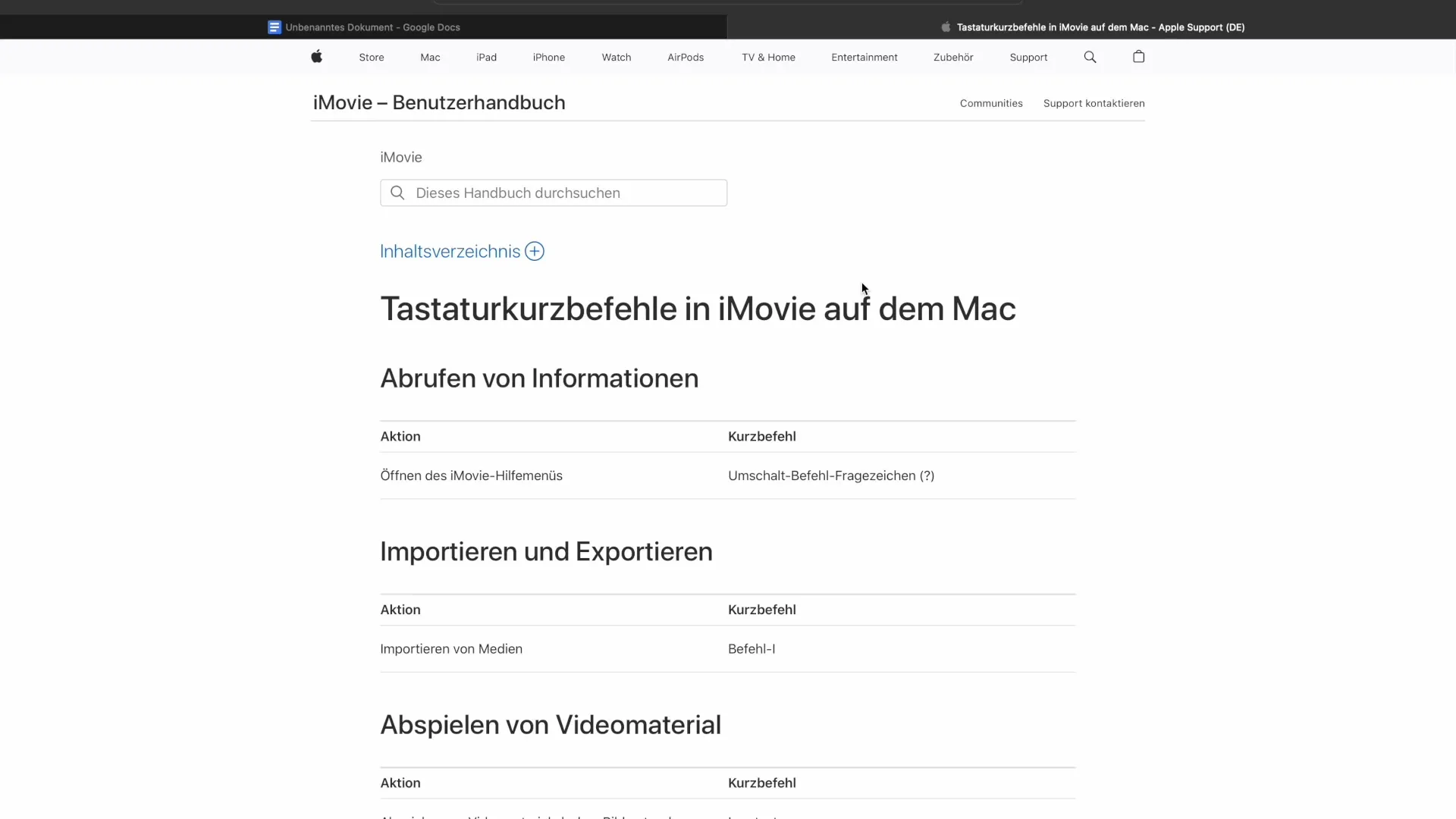
2. Klippa klipp
En annan mycket användbar genväg är “Command + X”. Med den här kombinationen kan du klippa ut den valda videoklippet från ditt projekt. Så kan du snabbt ta bort delar av en video. Om du bara vill klippa ut ett specifikt klipp är detta den perfekta lösningen.
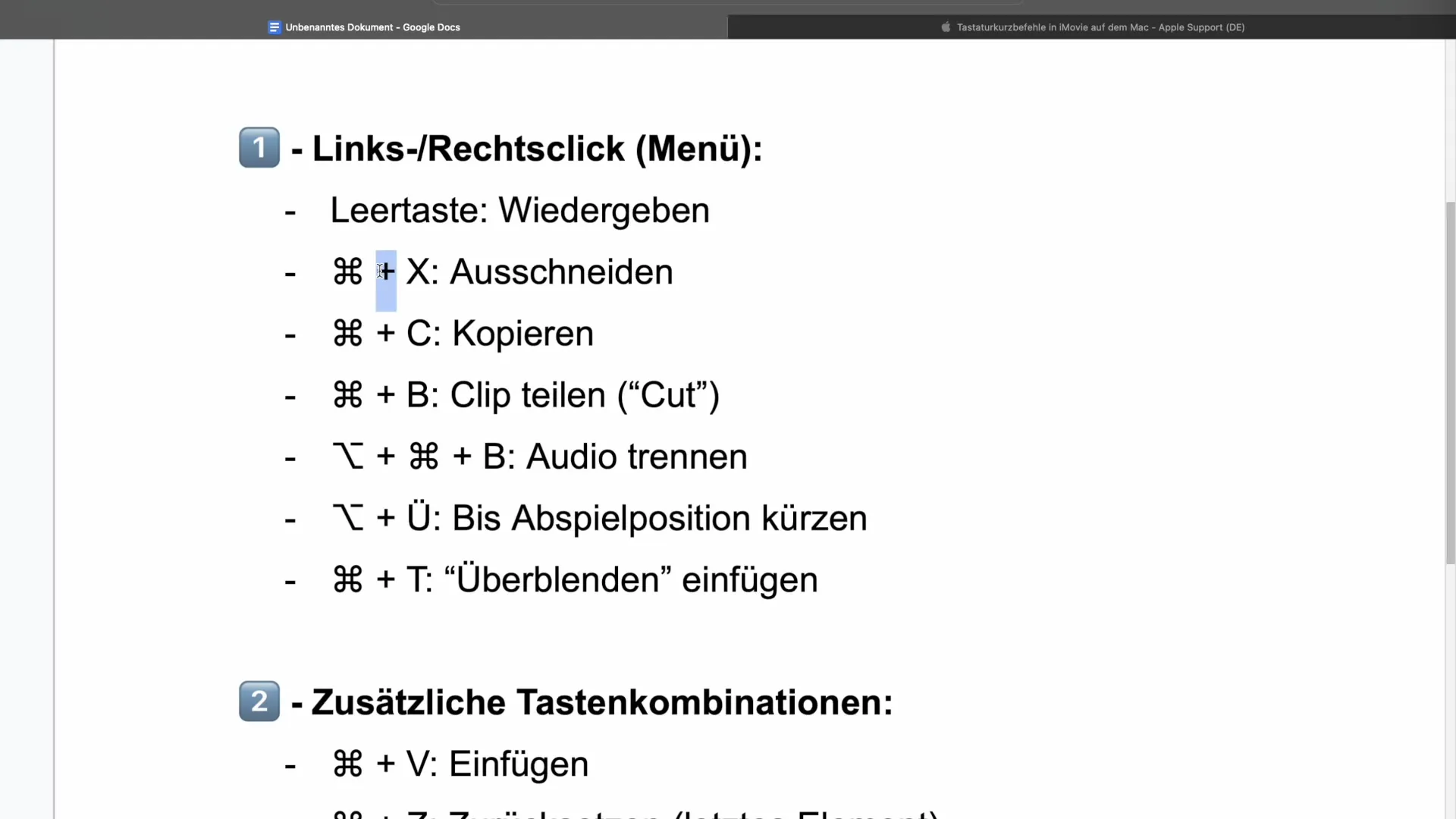
3. Kopiera och klistra in
Behöver du ett element flera gånger i ditt projekt kan du med “Command + C” kopiera klippet eller media-elementet. En efterföljande tryckning av “Command + V” klistrar in det överallt där du vill ha det. Denna kommandokombination kan spara dig mycket tid och ansträngning.
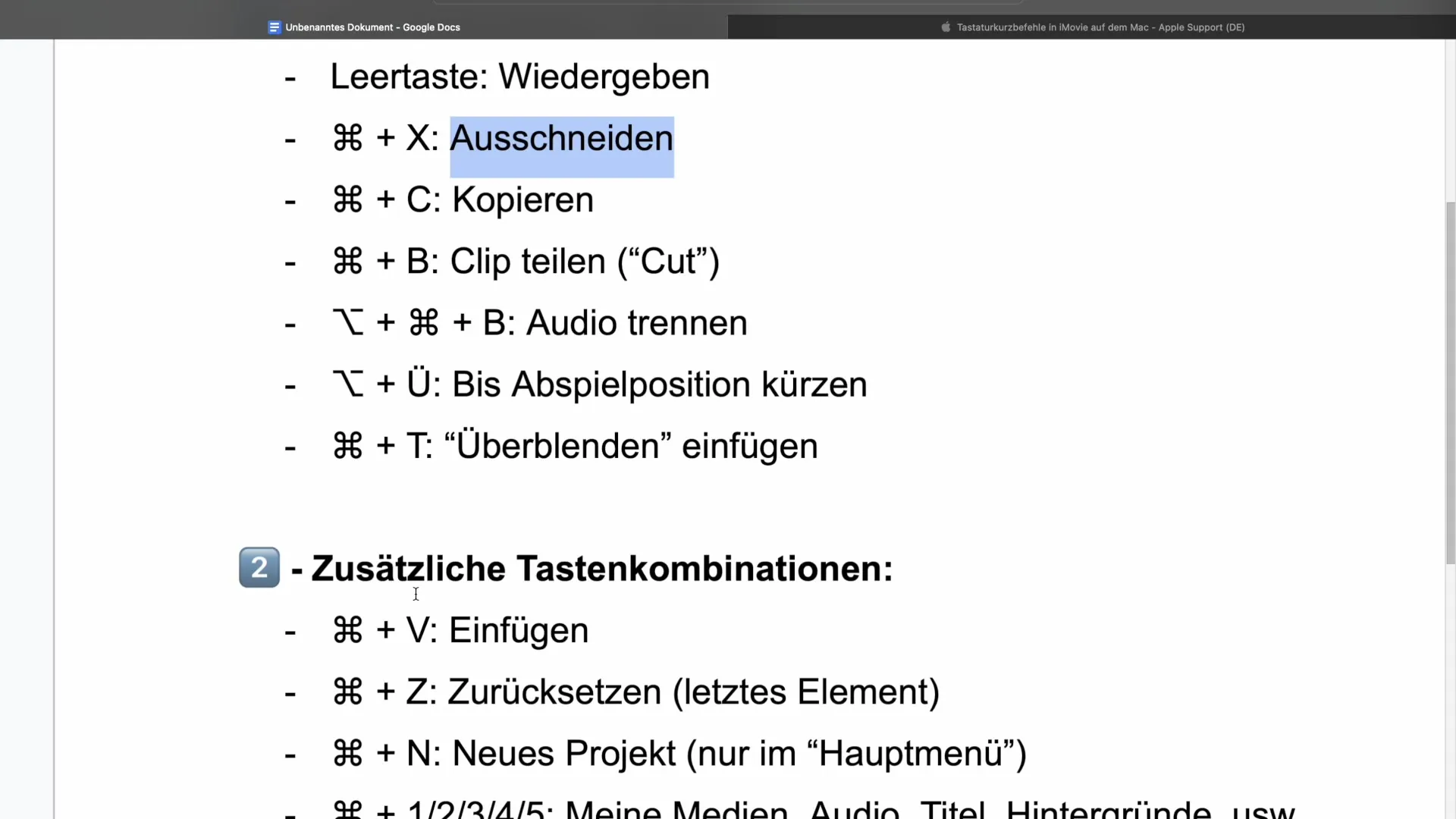
4. Dela klipp
Med “Command + B” kan du skapa ett snitt och dela klippet vid önskad plats. Detta är särskilt användbart när du behöver en exakt klippning eller vill pausa videons hastighet.
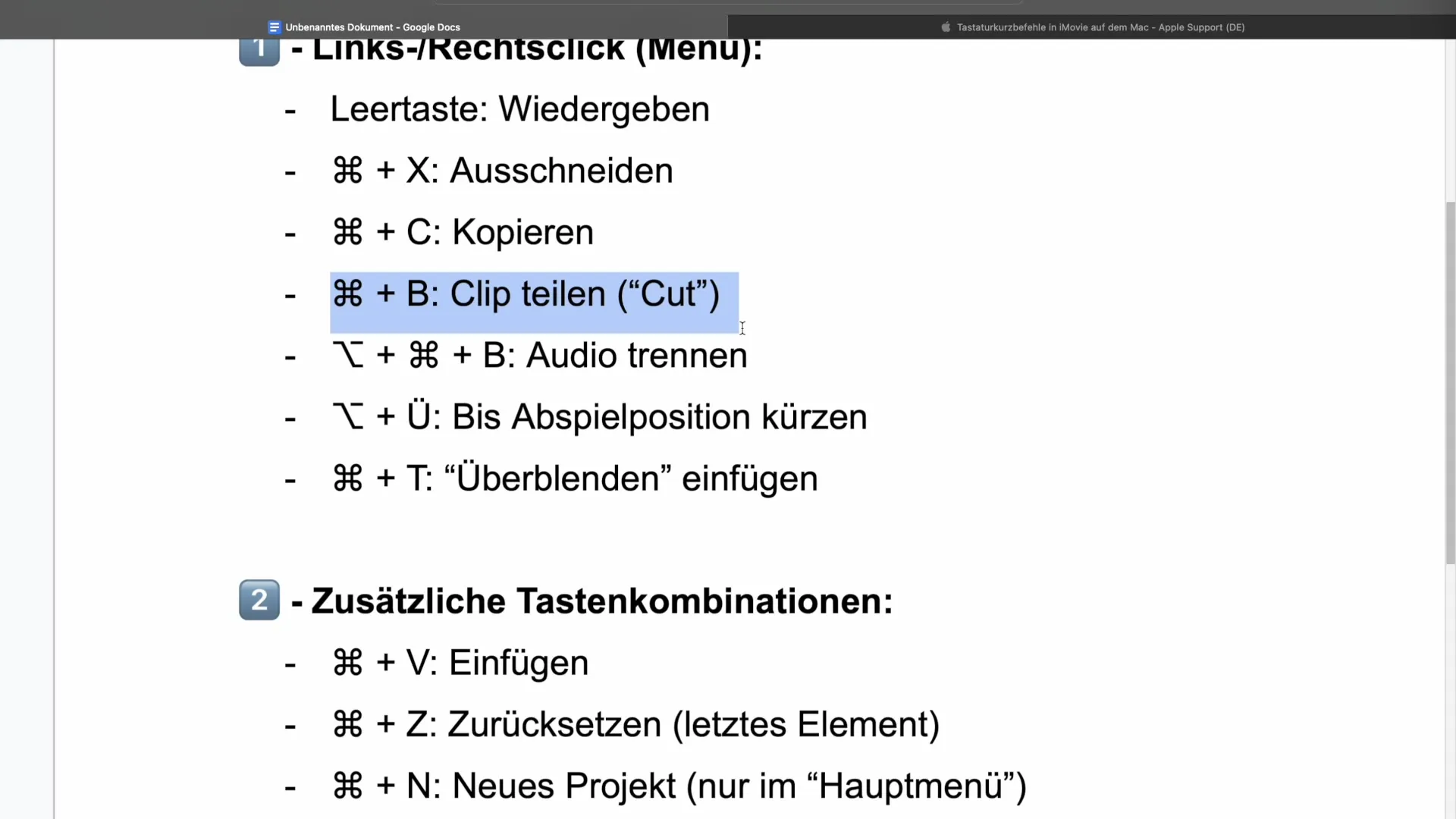
5. Separera ljud från video
Vill du separera ljudet från ett klipp är genvägen “Command + Option + B” det rätta valet. Med detta får du flexibiliteten att redigera ljudet som du önskar – till exempel för att återställa eller byta ut ljudet.
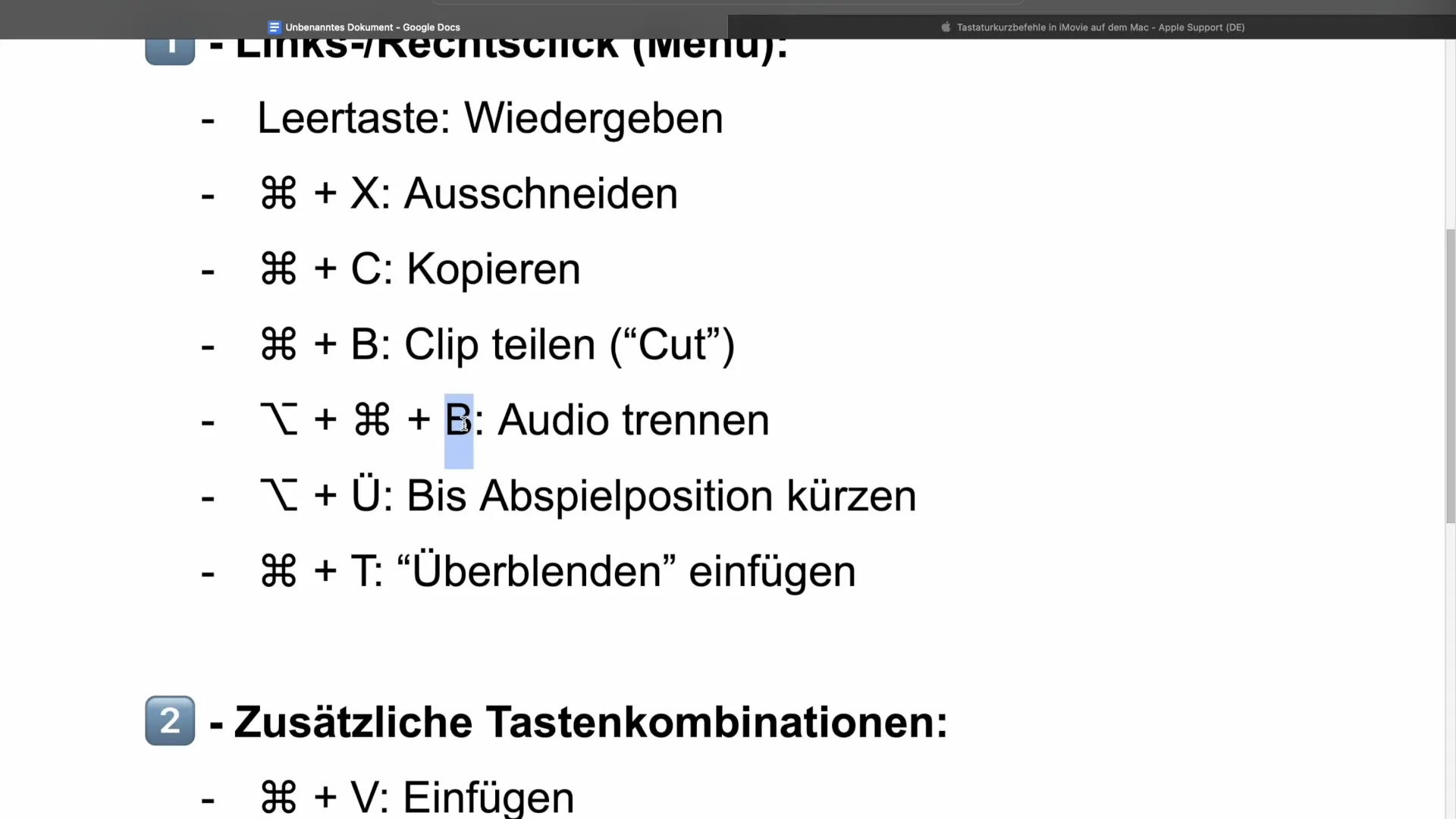
6. Klipp till uppspelningsposition
Med “Command + Option + T” kan du klippa videon till den aktuella uppspelningspositionen. Detta är en smart funktion om du vill justera ett klipp snabbt utan att behöva klippa om det manuellt.
7. Lägg till övergångar
För att infoga en videoövergång trycker du “Command + T”. Detta ger en ytterligare visuell effekt i din video och förbättrar övergången mellan scener.
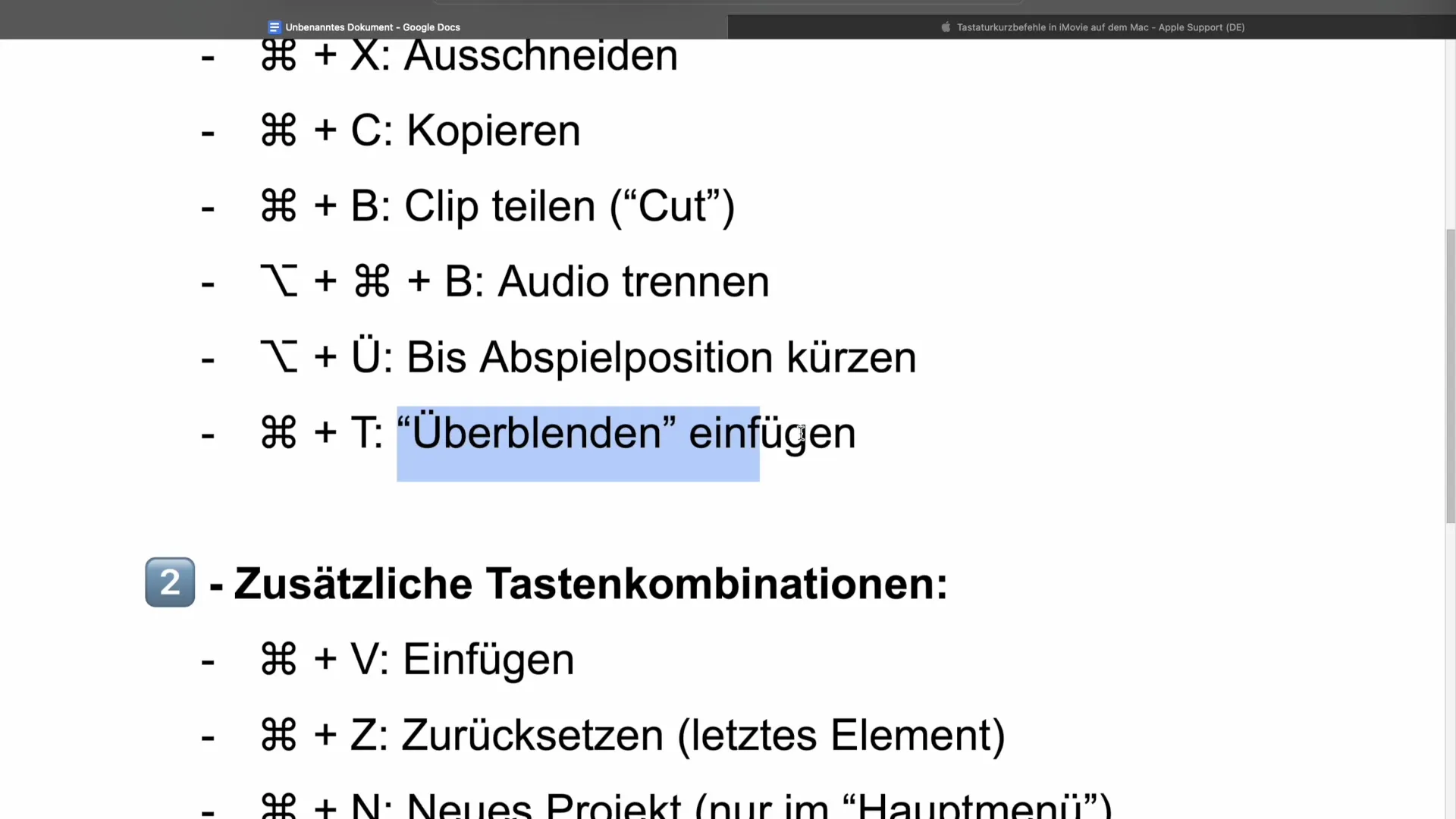
8. Återställ sista åtgärd
Med “Command + Z” kan du ångra det senaste steget. Om du av misstag har raderat något är detta kommando guld värt och kan användas i många program.
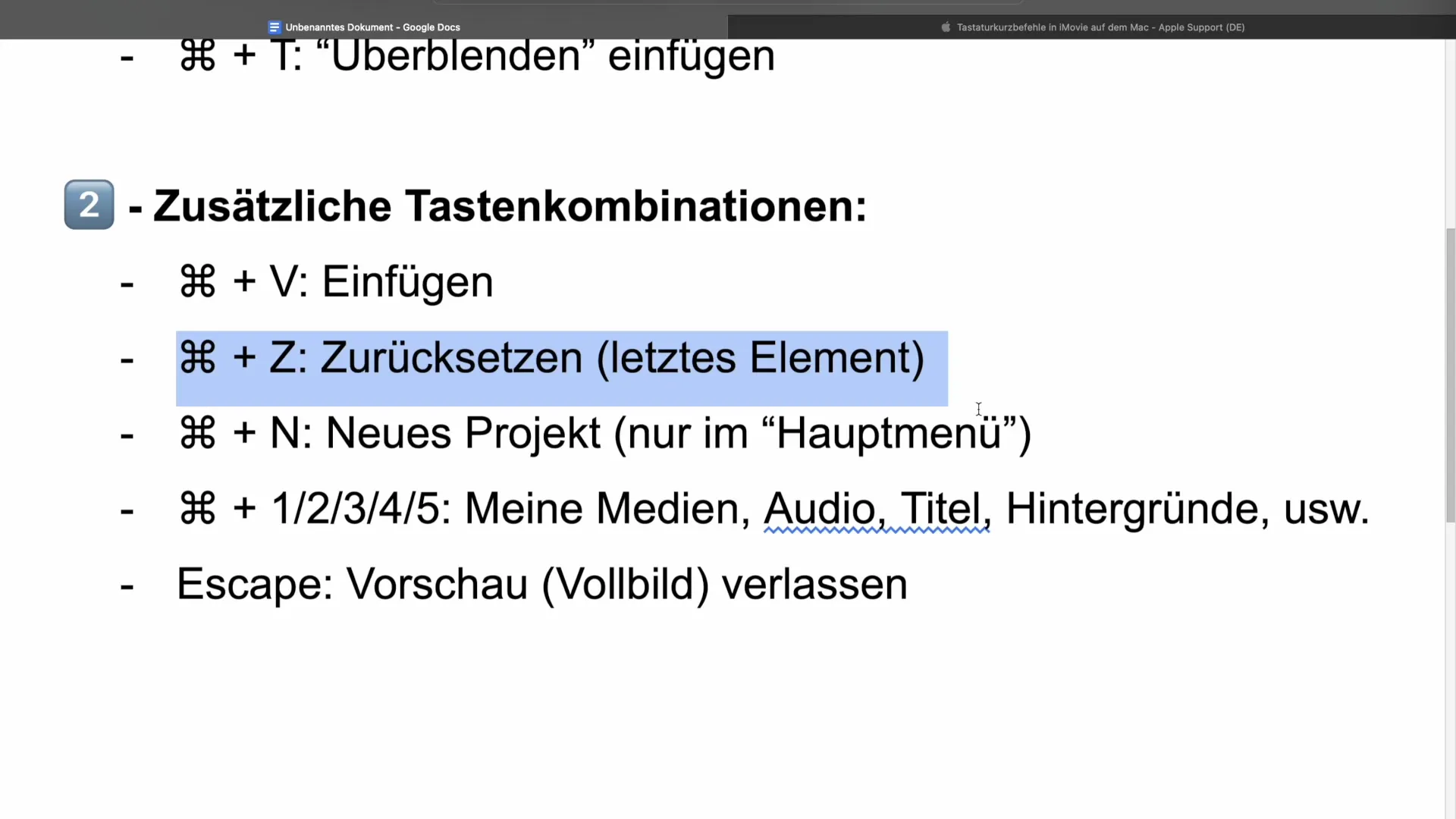
9. Skapa nytt projekt
Om du vill starta ett nytt projekt kan du göra detta med “Command + N” direkt från huvudmenyn. Detta kommer att påskynda processen för att starta projektet utan ansträngning.
10. Navigera i arbetsytor
En praktisk genväg för navigering i iMovie är “Command” plus en siffra (1-4). Med detta hoppar du snabbt mellan arbetsytorna “Media”, “Ljud”, “Titel” och “Övergångar”.
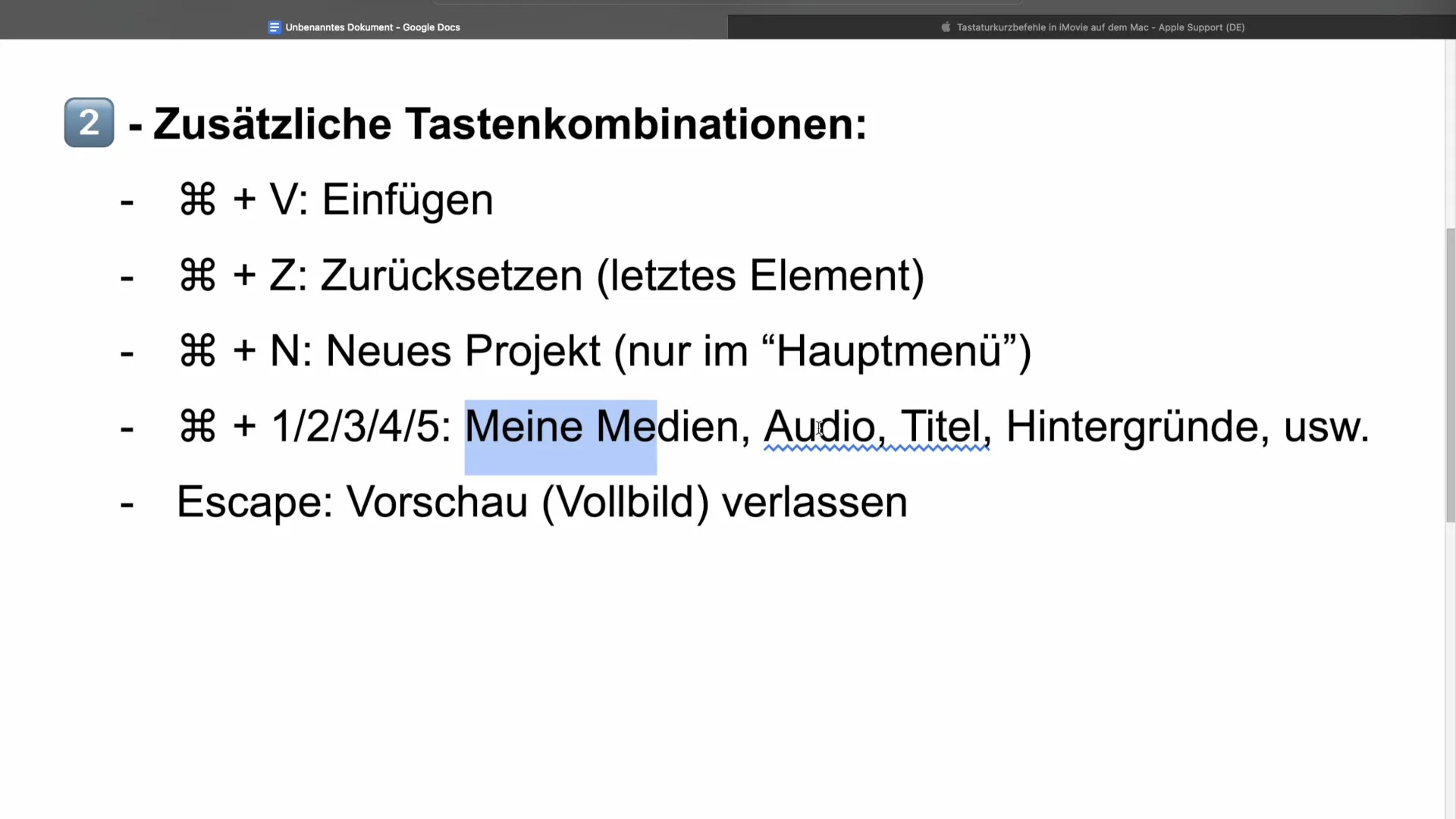
11. Återgå från fullskärmsläge
Det spelar ingen roll om det är under en förhandsgranskning eller när du analyserar ditt arbete, med “Escape”-tangenten är du snabbt tillbaka i ditt projekt från fullskärmsläget.
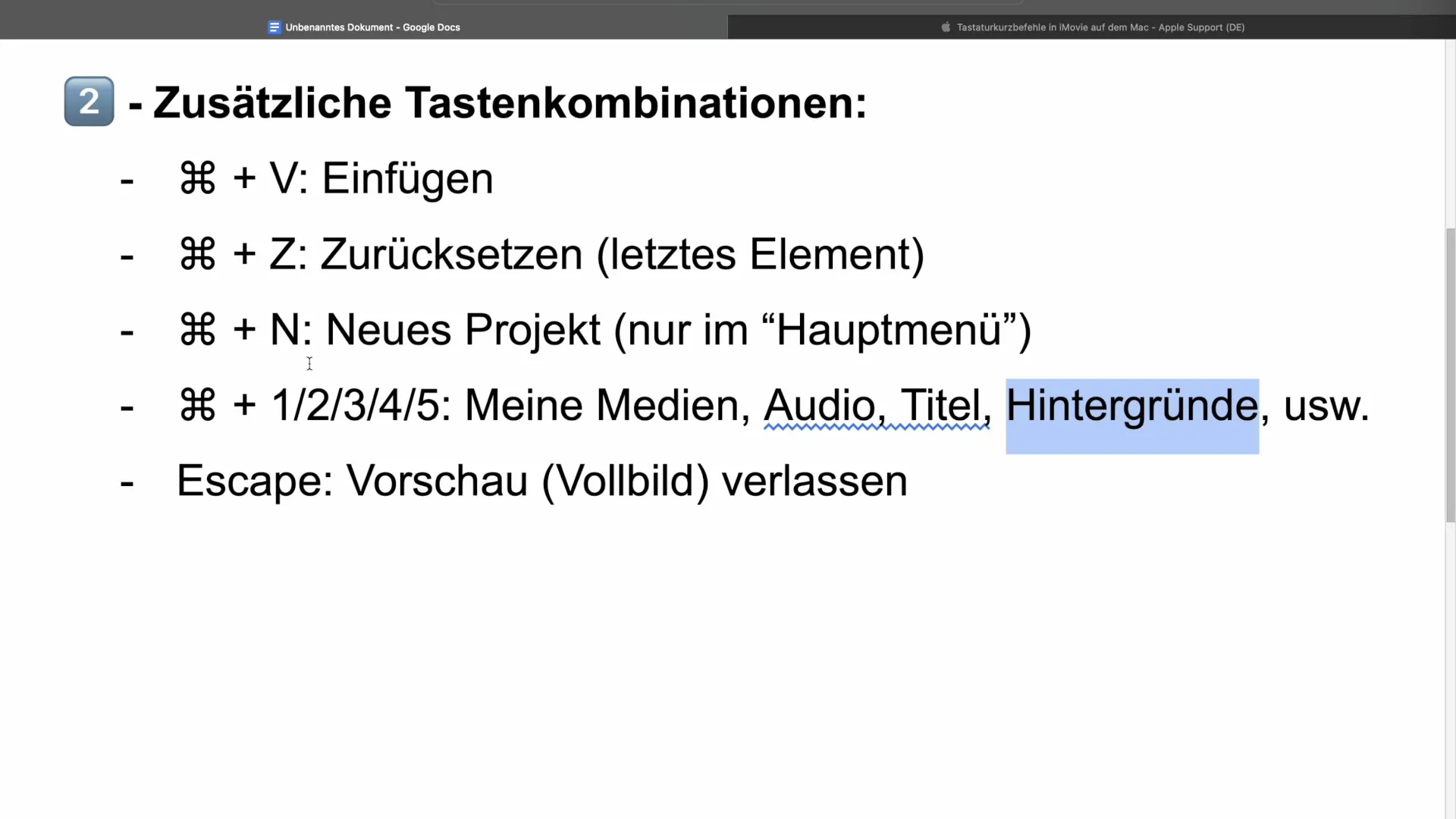
Sammanfattning – Översikt över de viktigaste genvägarna i iMovie
Användningen av genvägar i iMovie kan avsevärt optimera din redigeringsprocess. Med de ovan nämnda tangentkombinationerna är du väl rustad för att arbeta mer effektivt med dina projekt. Kom ihåg att regelbundet öva dessa genvägar för att perfekta dem.
Vanliga frågor
Hur klipper jag en video i iMovie?Du kan klippa videon i iMovie genom att dela klippet med “Command + B” vid önskad plats.
Hur lägger jag till en övergång?Använd “Command + T” för att lägga till en övergång mellan två videoklipp.
Vad gör jag om jag har gjort ett misstag?Du kan ångra den senaste åtgärden med “Command + Z”.
Hur skapar jag ett nytt projekt?Tryck “Command + N” för att starta ett nytt projekt direkt.
Vad hjälper mig att ta bort ljud från mitt klipp?För att separera ljudet från ett klipp trycker du “Command + Option + B”.


